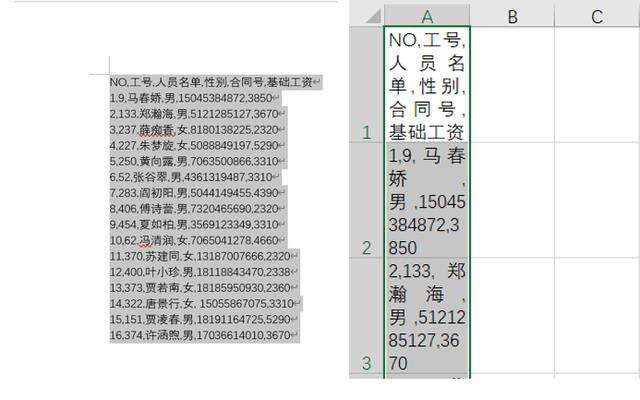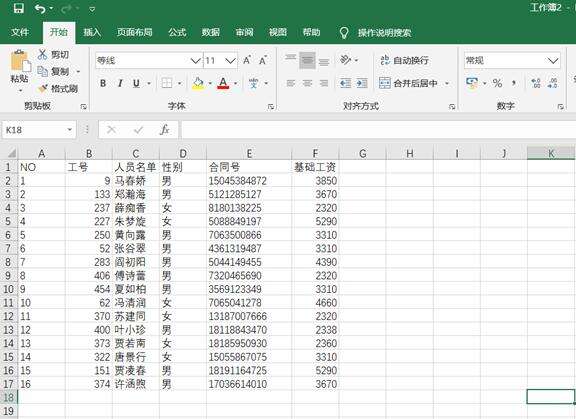Word文档转Excel表格的方法
办公教程导读
收集整理了【Word文档转Excel表格的方法】办公软件教程,小编现在分享给大家,供广大互联网技能从业者学习和参考。文章包含260字,纯文字阅读大概需要1分钟。
办公教程内容图文
3、选择【数据】选项卡,再点击里面的【分列】会出现如下图所示界面。
4、因为这里word文档内容是用逗号隔开的,所以选择【分隔符号】,再点击【下一步】,【完成】。再适当调整一下单元格行列宽就好了。
注意:这里的逗号或者其它标点符号需要是英文状态下的哦!
5、为了保证每行信息在同一个单元格,也可以将Word文本内容复制记事本中,之后再复制到Excel中,再开始上述步骤。
办公教程总结
以上是为您收集整理的【Word文档转Excel表格的方法】办公软件教程的全部内容,希望文章能够帮你了解办公软件教程Word文档转Excel表格的方法。
如果觉得办公软件教程内容还不错,欢迎将网站推荐给好友。